Setzen Sie ein Häkchen in Excel
So setzen Sie ein Häkchen-Symbol in Excel, einfach drücken Sie SHIFT + P und die Wingdings 2 Schriftart verwenden. / Examples-Checkliste [Checkliste] dass Anwendungen Kontrollkästchen: Sie können auch einen Link erstellen.
-
Wählen Sie die Zelle A1 und drücken Sie SHIFT + P ein Kapital P. einfügen

-
Wählen Sie auf der Registerkarte Start in der Gruppe Schriftart, wählen Sie die Wingdings 2 Schriftart. Um eine Phantasie Häkchen einfügen, ändern, um grün die Schriftfarbe, ändern Sie die Schriftgröße auf 12 und Fettformatierung anwenden.
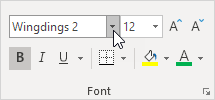
-
Wählen Sie auf der Registerkarte Start in der Gruppe Ausrichtung, verwenden Sie die Align Tasten das Häkchen horizontal und vertikal zu zentrieren.
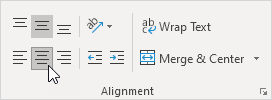
Ergebnis. Ein Häkchen in Excel.

-
Lust einzufügen rot X, drücken Sie SHIFT + O ein Kapital O und ändern Sie die Schriftfarbe rot einzufügen.

-
Jetzt können Sie einen schönen To-do-Liste erstellen, die Anwendungen Markierungen überprüfen. Verwenden Sie STRG + C und Strg + v Kopieren / ein Häkchen oder roten X einfügen
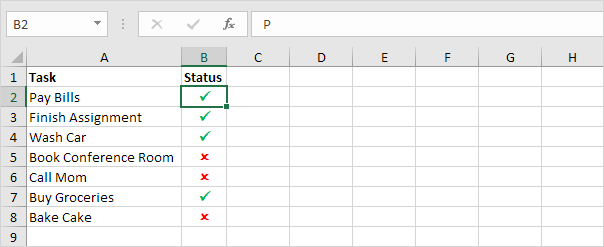
Stattdessen Schritt der Ausführung 1 und 2 können Sie auch die Registerkarte Einfügen verwenden, um ein Häkchen Symbol einzufügen. Hier können Sie andere Symbole als auch finden.
-
Geben Sie auf der Registerkarte Einfügen in der Gruppe Symbole, klicken Sie auf Symbol.
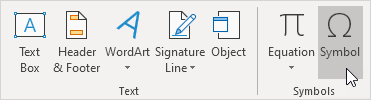
-
Wählen Sie Wingdings 2 aus der Dropdown-Liste, wählen Sie ein Häkchen und klicken Sie auf Einfügen.
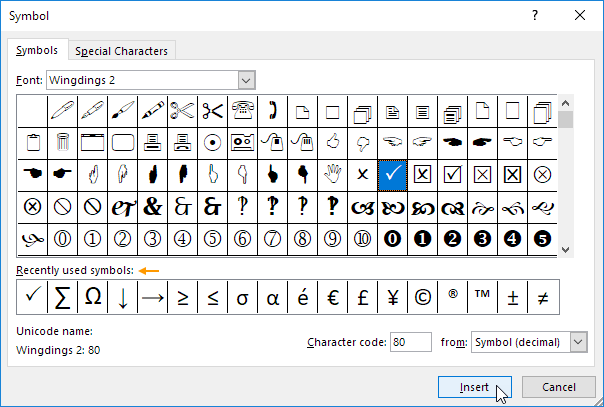
Hinweis: Sie können auch mit einem Feld um ihn herum (siehe Bild oben) ein Häkchen Symbol einfügen. Nach einem Häkchen eingefügt hat, können Sie die Vor kurzem verwendeten Symbole, um schnell Einsatz eines anderen Häkchen verwenden.